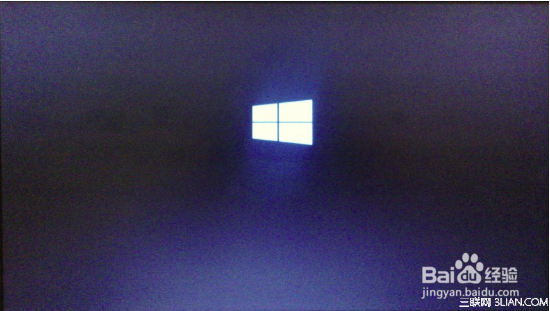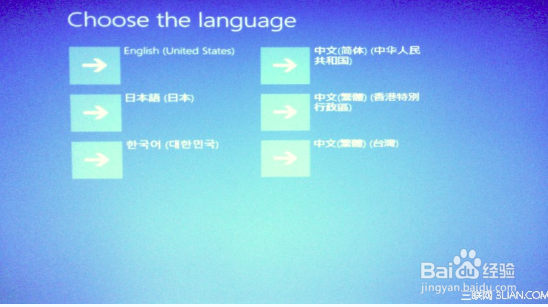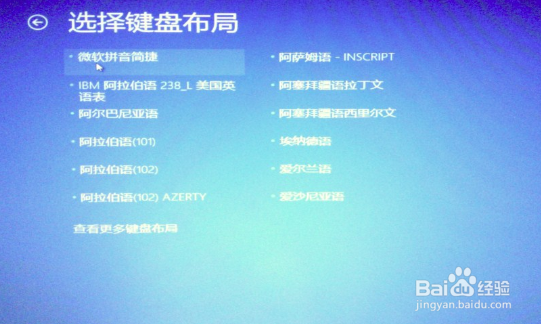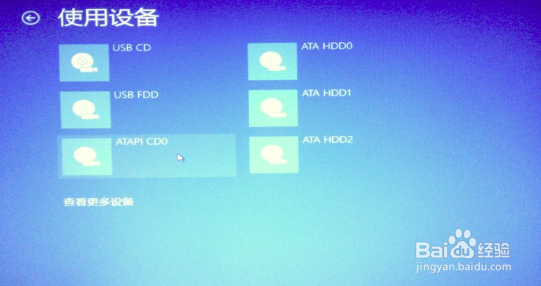1、传统界面下按住Win+x,选择控制面板
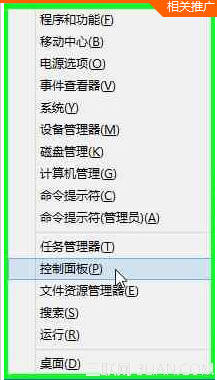
2、选择“恢复”
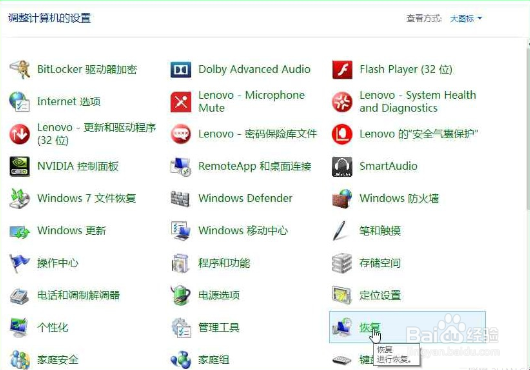
3、选择“创建恢复驱动器”
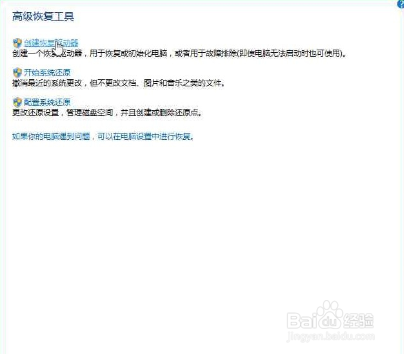
4、按照提示点击“下一步”,使用U盘会导致数据被清空
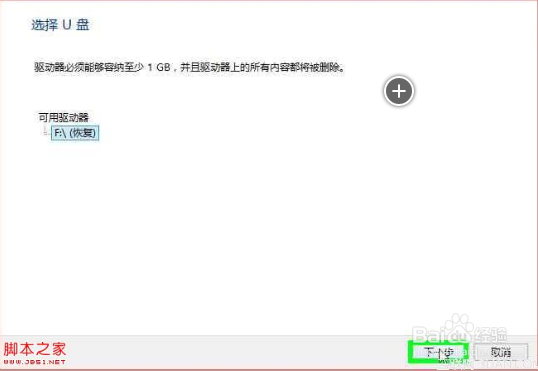
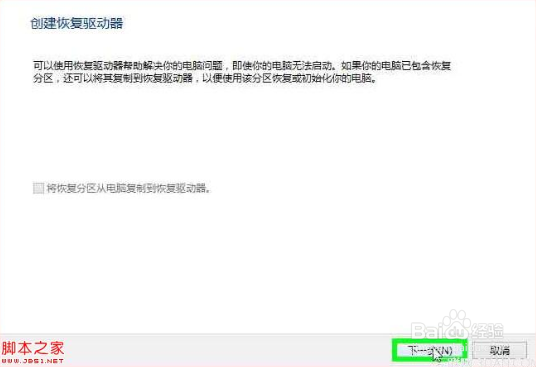
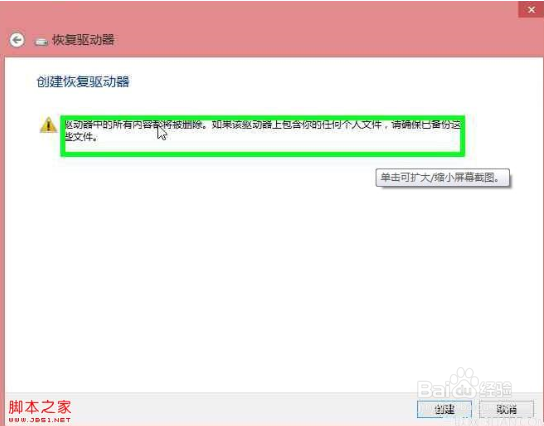
5、等待数据写入并完成
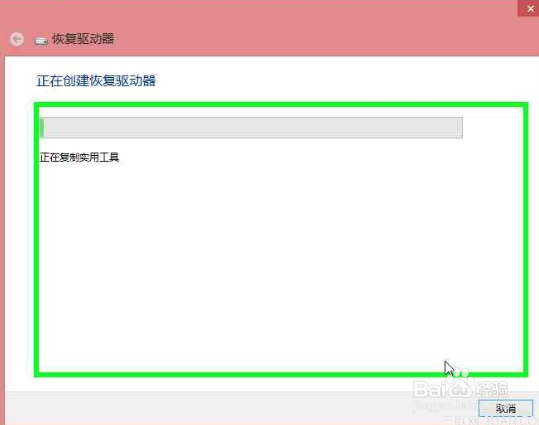
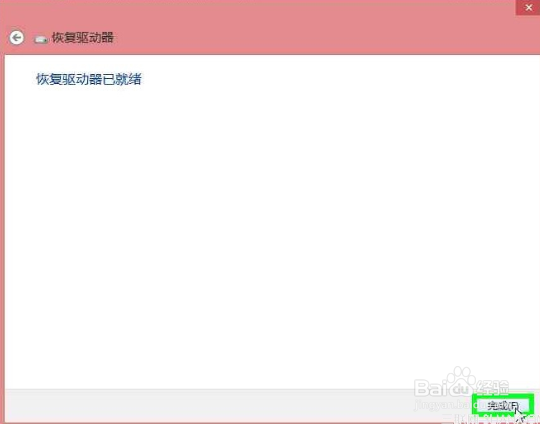
6、如果没有U盘,也可以使用光驱来创建恢复驱动器
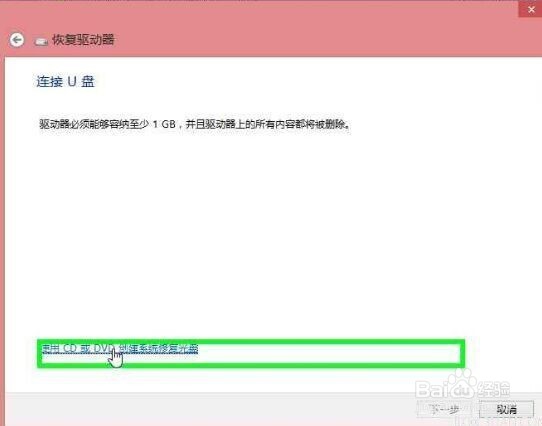
7、选择光驱驱动器
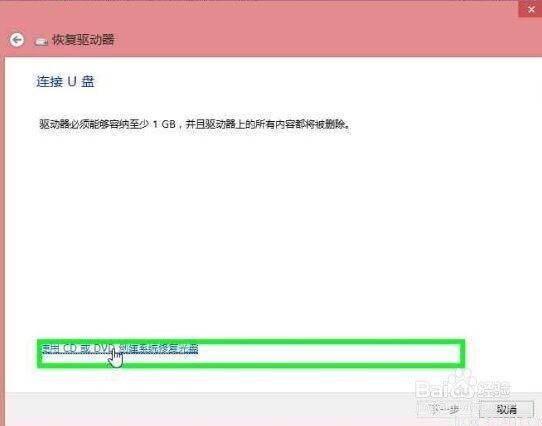
8、确认空白光盘放入光驱后点击“创建光盘”
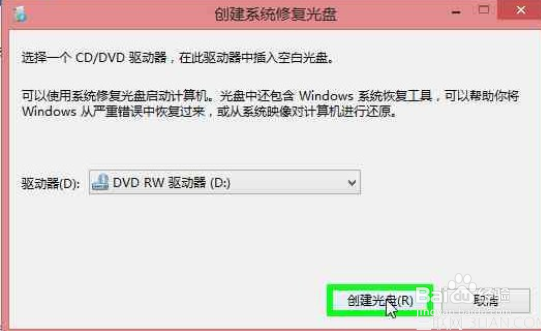
9、等候数据写入并完成
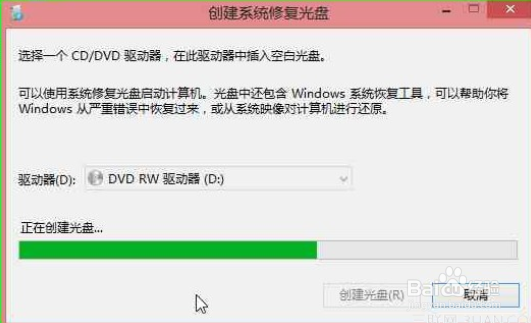
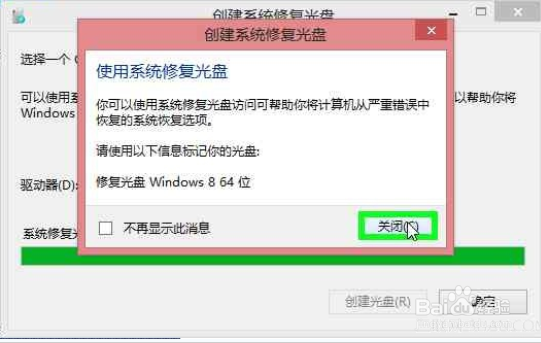
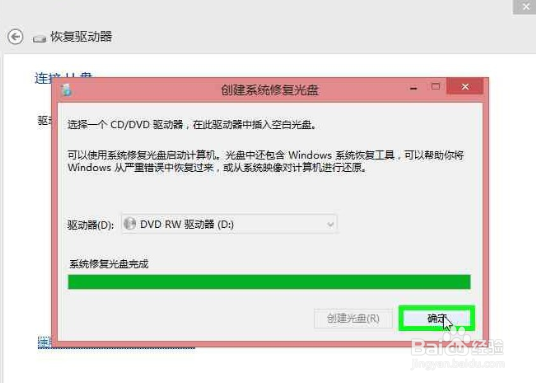
10、开机使用创建好的介质引导,并根据提示恢复系统
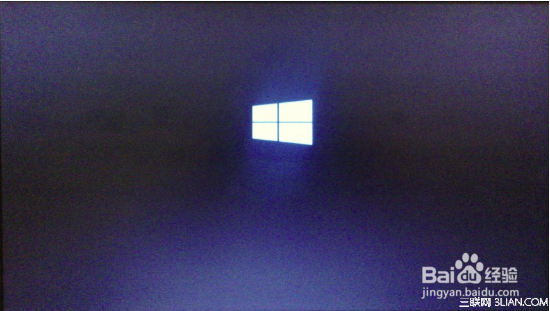
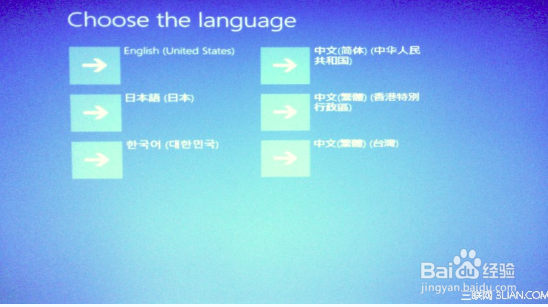
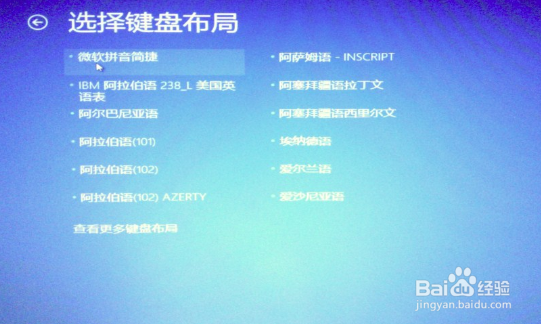
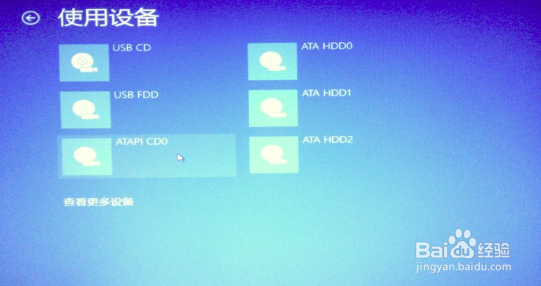
时间:2024-10-12 02:58:36
1、传统界面下按住Win+x,选择控制面板
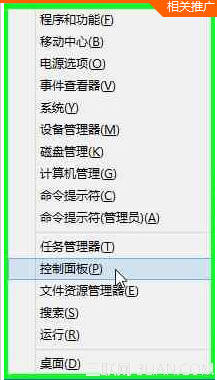
2、选择“恢复”
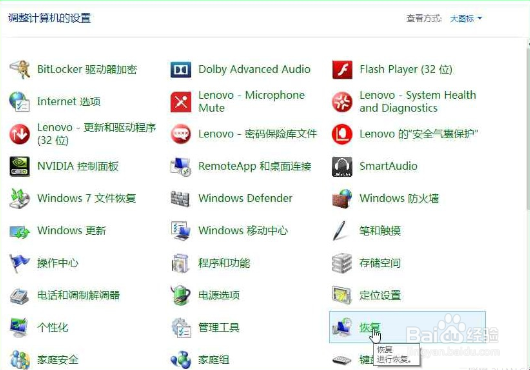
3、选择“创建恢复驱动器”
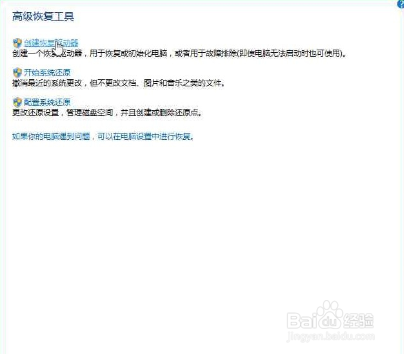
4、按照提示点击“下一步”,使用U盘会导致数据被清空
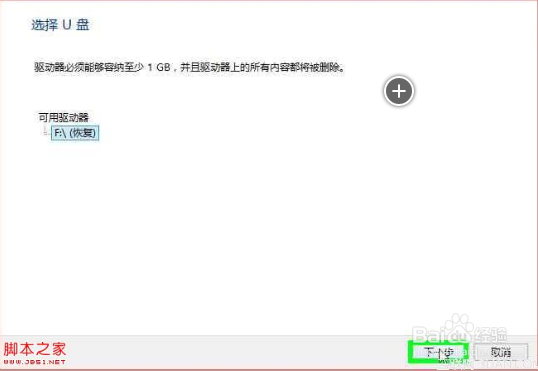
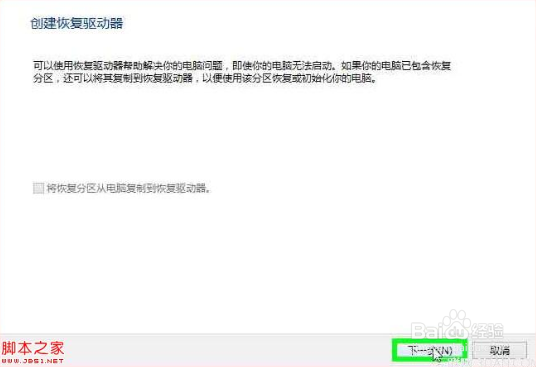
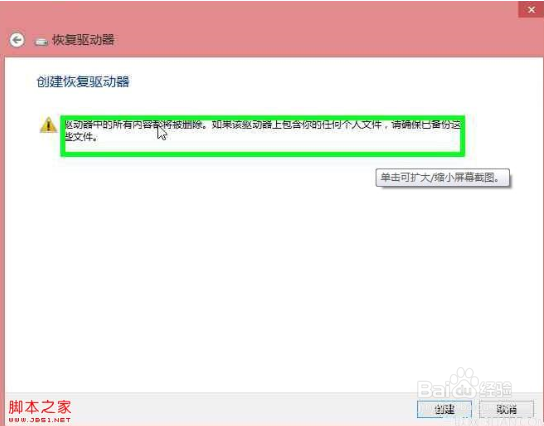
5、等待数据写入并完成
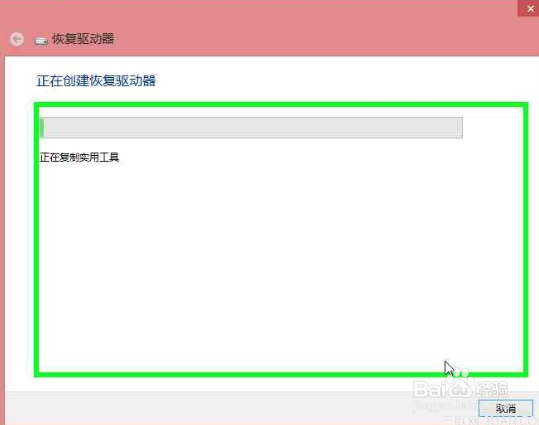
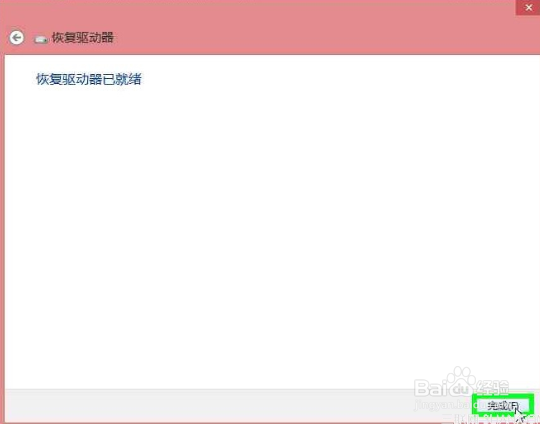
6、如果没有U盘,也可以使用光驱来创建恢复驱动器
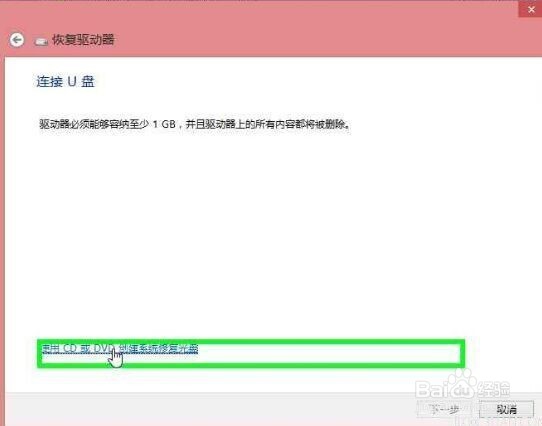
7、选择光驱驱动器
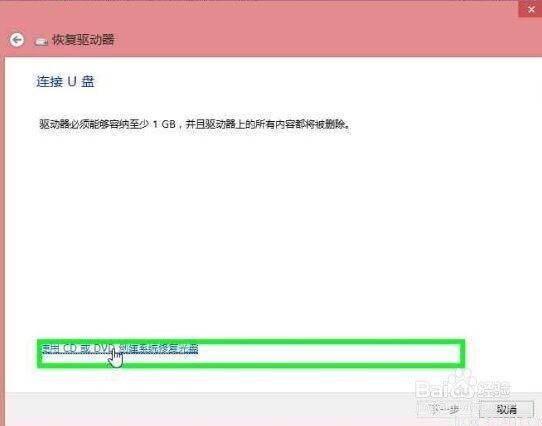
8、确认空白光盘放入光驱后点击“创建光盘”
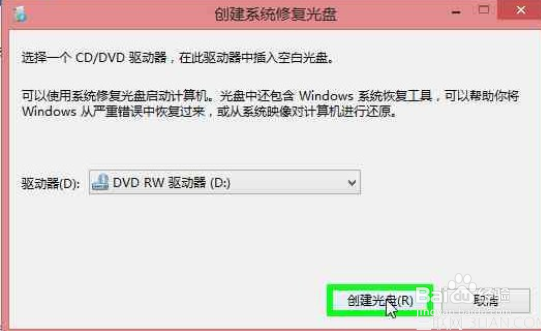
9、等候数据写入并完成
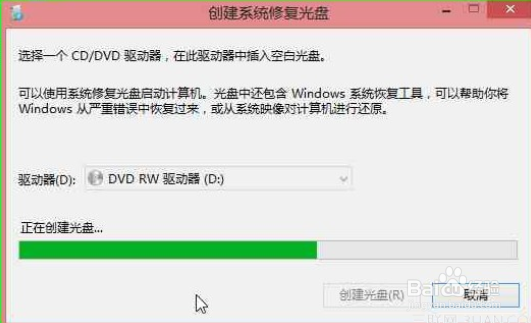
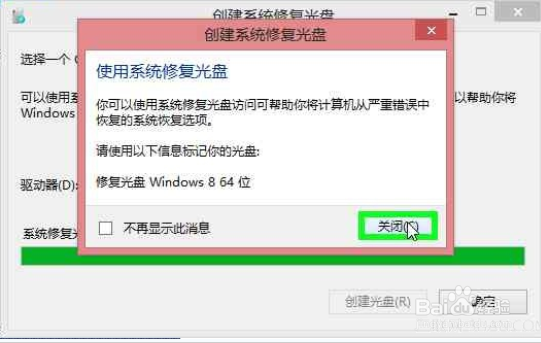
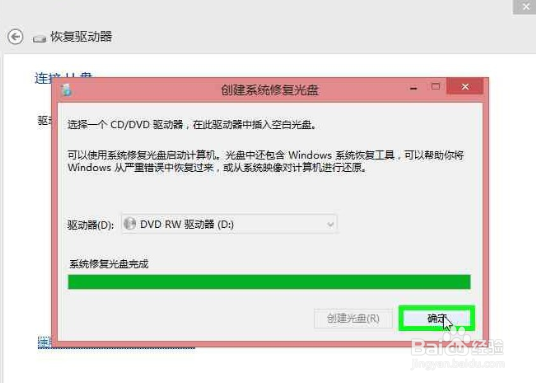
10、开机使用创建好的介质引导,并根据提示恢复系统